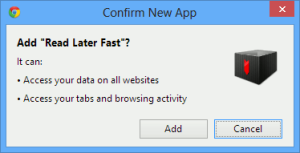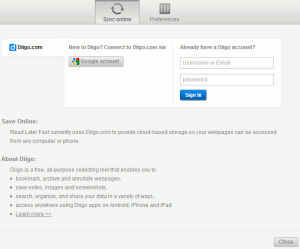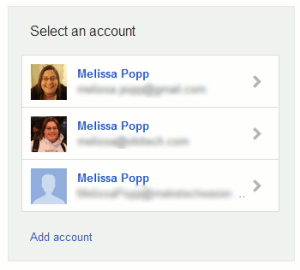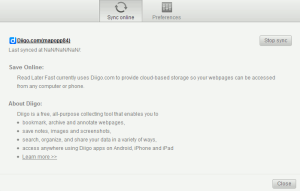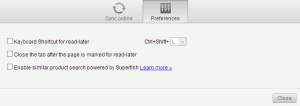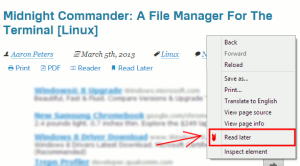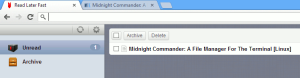Il tempo non ci sembra mai essere abbastanza per fare tutto quello che vogliamo. Quando si tratta di leggere qualcosa online, spesso da siti preferiti, decidiamo di tornarci in un secondo momento, ma poi ce lo dimentichiamo. Quando finalmente ci ricordiamo potremmo essere da un’altra parte e non più in grado di collegarci ad internet anche tramite rete WiFi. Questo è solo uno dei tanti casi in cui ci piacerebbe poter “navigare in modalità off-line” per accedere a determinate pagine o siti web.
Solitamente i siti web o le pagine che farebbe comodo poter leggere in qualsiasi momento, anche se siamo offline, sono quelli che abbiamo messo nella lista dei preferiti. Per chi usa Google Chrome come browser, consigliamo un plugin grazie al quale si potrà navigare attraverso blog, siti web o leggere e-mail senza dover essere collegati ad Internet. Tale estensione si chiama “Read Later Fast” che significa proprio “leggi dopo” in quanto permette di poter navigare in un secondo momento anche in modalità offline.
Come usare Read Later Fast in Chrome
1. Installa l’estensione Read Later Fast in Chrome.
2. Una volta installato, apri l’applicazione dalla scheda app.
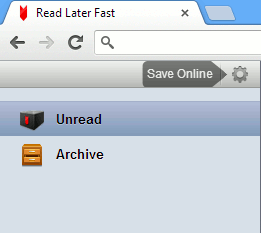
3. Clicca sull’icona in alto a destra per aprire le impostazioni.
4. Al fine di ottenere il massimo da Read Later Fast bisogna registrarsi a Diigo. Diigo consente di raccogliere dati da internet, come link, testo e altro ancora. Se hai già un account Diigo, è possibile accedere tramite questo. È inoltre possibile collegare un account Google per Diigo da usare in Read Later Fast.
5. Per collegare un account Google a Diigo in Read Later Fast, fai clic su “Account Google”. Seleziona l’ account Google che si desidera collegare a Diigo. Se non si è già fatto l’accesso a Google, è necessario immettere la password per procedere. Se si è già eseguito l’accesso a Google, potrete procedere dopo aver selezionato l’account.
Read Later Fast collegherà automaticamente gli account attraverso l’estensione stessa. Questo permette di sincronizzare il vostro Read Later Fast on-line in modo da potervi accedere da qualsiasi computer, tablet o telefono.
Lo stesso processo funziona per chi crea per un nuovo account Diigo. E’ tutto fatto automaticamente attraverso l’estensione senza andare al sito di Diigo per iscriversi e attivare il nuovo account.
6. Fai click su “Preferenze”.
Read Later Fast ha alcune preferenze da settare, come l’impostazione del tasto di scelta rapida per salvare gli elementi in modo più efficiente.
7. Fai il test con un articolo di un blog che si desidera leggere più tardi. Fai click col tasto destro sulla pagina e seleziona “Read later” dal menu contestuale.
8. Torna nella scheda dell’app e vedrai l’articolo aggiunto e pronto da leggere quando hai tempo. Fai clic su di esso.
Un pop-up apparirà con tutto quello che si è salvato in modo da poter navigare attraverso tali contenuti in modo semplice e veloce. L’articolo salvato apparirà nella sezione Archivio di Read Later Fast. In alto a destra è possibile lavorare con quello che stai leggendo, ad esempio è possibile passare tra originale e Text View per una migliore esperienza di lettura. È possibile aprirlo in una nuova scheda o cercare i siti simili in base a ciò che si sta leggendo.
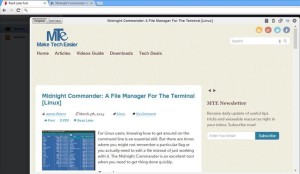
Da qui in avanti con Read Later FAST potrai salvare ciò che vuoi leggere quando si ha il tempo anche in modalità offline.